So aktivieren Sie den Überarbeitungsmodus in Word: 4 beste Methoden

Involvieren Ihre Arbeiten das Bearbeiten von Dokumenten in Microsoft Word? Lernen Sie, wie Sie den Überarbeitungsmodus in Word aktivieren.

Das Synchronisieren von Audio mit einem Video während der Bearbeitung in Adobe Premiere Pro kann frustrierend sein. Wenn Sie versuchen, Wörter jemandem zuzuordnen, der spricht, oder den Ton von jemandem, der singt, kann es besonders schwierig werden, dies genau zu tun. Und wenn Sie sie nicht gut synchronisieren, erhalten Sie möglicherweise unangenehmes Filmmaterial.
Wenn Sie Audio und Video separat aufnehmen mussten und zwei verschiedene Dateien zusammen bearbeiten möchten, gibt es in Adobe Premiere Pro mehrere Möglichkeiten, dies zu tun .

Sie können eine automatischere Synchronisierung durchführen oder die Dateien manuell synchronisieren. Das manuelle Synchronisieren von Audio mit Video ist möglicherweise das, was Sie tun möchten, wenn Premiere Schwierigkeiten hat, das Audio selbst abzugleichen. Ansonsten ist die automatische Synchronisierung einfach und funktioniert meistens.
So synchronisieren Sie Audio automatisch mit Video
Um Audio mit Video in Adobe Premiere Pro automatisch zu synchronisieren, müssen Sie zunächst sowohl die Audiodatei als auch die Videodatei, die Sie synchronisieren möchten, auf Ihrer Timeline in Premiere haben. Die Videodatei muss über das Originalaudio verfügen, da Premiere dieses verwendet, um die separate Audiodatei zu synchronisieren.
Sobald sich beide Dateien auf der Timeline befinden, wählen Sie beide Clips aus.
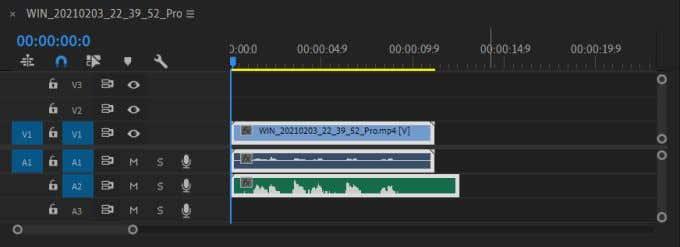
Klicken Sie dann mit der rechten Maustaste auf die Videodatei und wählen Sie Synchronisieren aus .
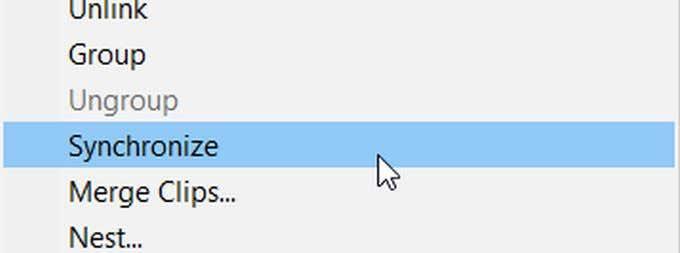
Im nächsten Fenster, das angezeigt wird, möchten Sie die Audiodatei auswählen, um sie zu synchronisieren. Wählen Sie dann OK aus . Der Ton sollte jetzt mit Ihrem Video synchronisiert sein.
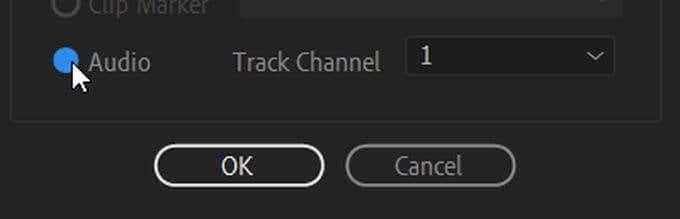
Es gibt auch eine zweite Methode zum automatischen Synchronisieren von Audio und Video, wenn Sie stattdessen eine andere Route ausprobieren möchten.
Dazu führen Sie beide Dateien zusammen und Premiere synchronisiert das Audio. Suchen Sie zuerst die Audio- und Videodateien, die Sie synchronisieren möchten, halten Sie die Strg- (PC) oder Befehlstaste (Mac) gedrückt und wählen Sie sie aus. Wählen Sie dann Clips zusammenführen .
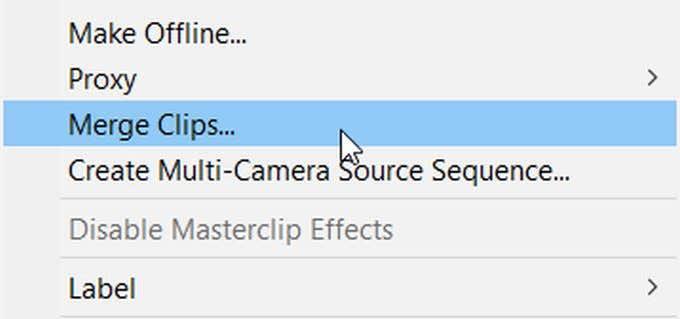
Wählen Sie im Fenster „Clips zusammenführen“ die Option „Audio“ aus . Wählen Sie dann OK aus . Sie erhalten eine neue Datei der zusammengeführten Audio- und Videodateien in Ihren importierten Medien. Sie können dies auf Ihre Timeline ziehen, um es zu verwenden.
So synchronisieren Sie Audio manuell mit Video
Wenn Premiere Ihr Audio und Video nicht so genau wie gewünscht synchronisiert hat oder Sie Probleme mit den automatischen Methoden haben, können Sie Ihr Audio auch manuell synchronisieren.
Legen Sie für die manuelle Synchronisierung zunächst sowohl das Originalvideo als auch das Audio, das Sie mit dem Video synchronisieren möchten, auf Ihrer Timeline ab. Ziehen Sie in den Audiokanälen die Schieberegler auf der rechten Seite der Zeitachse, um das interne Audio der Videodatei und das externe Audio zu erweitern.
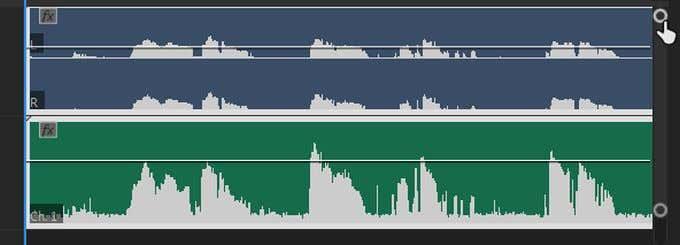
Auf diese Weise können Sie die Spitzen des Tons sehen. Suchen Sie nach Ähnlichkeiten zwischen dem internen und dem externen Audio und ordnen Sie sie so an, dass sie übereinstimmen. Anschließend können Sie das Video erneut abspielen, um zu sehen, ob der Ton Ihren Vorstellungen entspricht. Sobald Sie damit zufrieden sind, können Sie das interne Audio löschen, sodass das externe, neue Audio der einzige Titel ist, der abgespielt wird.
Tipps zum Synchronisieren von Audio mit Video in Adobe Premiere
Wenn Sie Ihr Audio ganz einfach mit einem Video in Adobe Premiere Pro synchronisieren möchten, gibt es einige Tipps, die Sie befolgen können, damit der Vorgang viel reibungsloser abläuft.
1. Erstellen Sie einen Audio-Sync-Punkt
Um die Synchronisierung sowohl für die automatische als auch für die manuelle Methode zu vereinfachen, können Sie beim eigentlichen Filmen einen Punkt am Anfang Ihres Audios erstellen, der es einfach macht, internes und externes Audio abzugleichen.
Der Begriff dafür ist „Klatschen“, und in vielen Produktionen wird dafür eine Schindel verwendet. Es funktioniert jedoch jeder laute, plötzliche Ton, der eine hohe Spitze in Ihren Audiowellenformen erzeugt. Dies macht es einfach, Audio von verschiedenen Quellen abzugleichen, da Sie einfach den ersten großen Peak lokalisieren können. Außerdem erleichtert es Premiere, Ihr Audio zu synchronisieren.
2. Verwenden Sie Audiozeiteinheiten
Eine andere Möglichkeit, die Audiosynchronisierung zu vereinfachen, wenn Sie sie manuell durchführen, besteht darin, die Zeiteinheiten oben in Ihrer Timeline zu ändern. Klicken Sie dazu einfach mit der rechten Maustaste auf den Timecode über Ihrer Timeline und wählen Sie Show Audio Time Units .
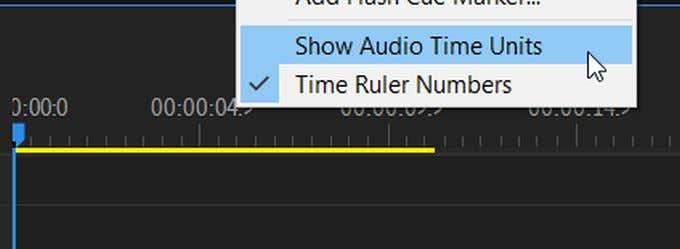
Dies gibt Ihnen die Möglichkeit, Ihre Audiodateien in viel kleineren Schritten zu verschieben, was Ihnen eine präzisere Synchronisierung ermöglicht.
Involvieren Ihre Arbeiten das Bearbeiten von Dokumenten in Microsoft Word? Lernen Sie, wie Sie den Überarbeitungsmodus in Word aktivieren.
Ich habe und werde immer glauben, dass es sich lohnt, ein Firmware-Upgrade für jedes Gerät zu installieren, sei es ein Computer, ein drahtloser Router oder eine Spielekonsole. In diesem Artikel werde ich Sie durch die Schritte führen, die zum Aktualisieren der Firmware auf einem PSP-Gerät erforderlich sind.
Haben Sie mehrere Partitionen auf Ihrem Computer, auf denen verschiedene Betriebssysteme installiert sind? In diesem Fall können Sie die aktive Partition in Windows so ändern, dass beim Start des Computers das entsprechende Betriebssystem geladen wird.
Wenn Sie die Möglichkeit in Betracht ziehen, die SSID-Übertragung auf Ihrem WLAN-Router zu deaktivieren, sollten Sie die wirklichen Sicherheitsprobleme verstehen, die damit verbunden sind. Wenn Sie die SSID-Übertragung deaktivieren, wird der Netzwerkname zwar nicht angezeigt, wenn jemand mit seinem standardmäßigen drahtlosen Netzwerkadapter nach verfügbaren Netzwerken sucht.
Bilder können für sich alleine stehen. Aber manchmal müssen Sie mehrere Bilder in einer einzigen PDF-Datei kombinieren und speichern oder teilen.
Twitter ist ein großartiger Ort, um Ihre Meinung zu teilen, mit anderen zu sprechen und ein Social-Media-Profil aufzubauen, um Ihre Freunde zu unterstützen und Ihren Interessen zu folgen. Es kann jedoch schwierig sein, den Überblick über die Konten zu behalten, denen Sie folgen.
Egal, ob Sie Ihre Lieblingsserie genießen oder Netflix mit Freunden genießen, es kann sehr ärgerlich werden, wenn Netflix einfriert, abstürzt oder unbekannte Fehlercodes anzeigt. Einer der häufigsten Fehler, auf die Sie stoßen können, ist der Netflix-Code UI-800-3.
In einer Welt, in der Verbraucherrechte so wichtig sind, scheint es seltsam, dass Internetunternehmen ständig Höchstgeschwindigkeiten anbieten oder nicht die Geschwindigkeiten liefern können, für die Sie bezahlen. In diesem Artikel werfen wir einen Blick auf die Schritte, die Sie unternehmen können, um sicherzustellen, dass die Geschwindigkeiten, die Sie erhalten, die Geschwindigkeiten sind, die Sie erhalten sollten.
Sind Sie ein neuer Künstler, der sich fragt, wie Sie Ihre Musik auf Spotify bekommen können? Der Vertrieb Ihrer Musik im digitalen Zeitalter ist ganz anders als früher.
Wenn Sie Ihr eigenes Video oder ein anderes Medienprojekt produzieren, können Sie nicht einfach beliebige Musik aus dem Internet nehmen. Wenn Sie einen Düsenjäger über den Himmel Amerikas fliegen und filmen, können Sie nicht den „Danger Zone“-Song von Kenny Loggins verwenden und hoffen, damit davonzukommen.
Wenn Sie Ihren ersten Discord-Server starten, möchten Sie möglicherweise als Erstes Rollen darin erstellen, die Sie Ihren Serverbenutzern zuweisen können. Rollen in Discord sind Positionen, die bestimmte Fähigkeiten innerhalb der Gruppe verleihen.
Audiodateien mit geringer Lautstärke können nahezu nutzlos und auch sehr frustrierend sein, insbesondere wenn Sie das Originalaudio nicht erneut aufnehmen können. Egal, ob es sich um einen MP3-Song handelt, den Sie auf Ihrem Laptop anhören möchten, oder um eine aufgenommene Audiodatei, die nicht laut genug ist, die Lautstärke kann bei fast jeder Audiodatei ganz einfach mit Desktop- oder Online-Audiobearbeitungssoftware erhöht werden.
Es ist verständlich, eine Pause von den sozialen Medien zu wollen. Wenn dies nicht überprüft wird, kann die Nutzung sozialer Medien zu einem scheinbar endlosen Zeitfresser werden.
Wie wurde ein Instant Messaging- und VoIP-Dienst, der hauptsächlich von Spielern genutzt wird, zu einem bevorzugten Kommunikationstool für Bildungseinrichtungen und Unternehmen? Die Antwort ist ziemlich einfach.
Das Verwalten einer Gruppe auf Facebook kann eine Herausforderung sein, wenn Sie alles alleine machen. Sie benötigen mindestens eine weitere Person, die Ihnen hilft, Ihre Inhalte zu bearbeiten und zu veröffentlichen, Kommentare und Mitglieder zu verwalten und Berichte basierend auf Seitenkennzahlen zu erstellen.
Möchten Sie wissen, wie Sie Twitter-Fotos und -Videos herunterladen können. Es ist eigentlich ganz einfach.
Irgendwann mussten Sie wahrscheinlich eine PDF-Datei bearbeiten, indem Sie entweder die Seiten verschoben, eine Seite gelöscht oder eine Seite oder einen Satz von Seiten in eine separate PDF-Datei extrahiert haben. Kürzlich musste ich die Reihenfolge einiger PDF-Seiten ändern und einen anderen Satz von Seiten in eine separate PDF-Datei extrahieren.
Wenn Sie ein Passwort vergessen haben, aber wissen, dass es irgendwo auf Ihrem Computer gespeichert wurde, können Sie auf Ihre in Windows gespeicherten Passwörter zugreifen und sehen, ob es dort ist. Windows führt tatsächlich eine Liste aller Ihrer gespeicherten Passwörter und ermöglicht Ihnen den Zugriff darauf, wann immer Sie möchten.
Für jeden Webbrowser müssen bestimmte Berechtigungen aktiviert sein, damit das Programm auf Ihr Mikrofon und Ihre Webcam zugreifen kann. Sie können den Zugriff auf Ihr Mikrofon und Ihre Kamera verweigern, um zu verhindern, dass Ihr Browser zuhört oder Sie beobachtet.
Soziale Medien gehören selten zu den Dingen, an die Menschen am Ende ihres Lebens denken oder wenn ein geliebter Mensch stirbt, aber Facebook hat eine Welt von Gedenkstätten und Facebook-Seiten geschaffen, die denen gehören, die nicht mehr bei uns sind. Diese Erinnerungseinstellungen helfen zu bestimmen, was mit deinem Facebook-Konto passiert, wenn du weitergibst.
Können Sie nicht mit Menschen kommunizieren, die verschiedene Sprachen sprechen, weil Skypes Translator nicht funktioniert? Sehen Sie sich 3 Möglichkeiten an, das Problem auf Mobilgeräten und Windows PCs zu beheben.
Microsoft Teams bietet eine Vielzahl von Produktivitätsfunktionen. Erfahren Sie, wie Sie Ihr Profilbild ändern können und wo häufige Probleme auftreten können.
Detaillierte Anleitung zum Ausblenden/Anzeigen von Chats in Microsoft Teams mit Tipps zur Optimierung des Arbeitsbereichs. Entdecken Sie die Tricks, die 300 Millionen Teams-Nutzer anwenden.
Erfahren Sie, wie Sie Benachrichtigungen in Microsoft Teams effektiv deaktivieren können, um störende Unterbrechungen während der Zusammenarbeit zu vermeiden.
Benutzer können das Profilbild von Microsoft Teams auf dem Desktop und auf Mobilgeräten ganz einfach ändern. Lesen Sie den Beitrag, um zu erfahren, wie das auf Mac, Windows, iOS und Android geht.
Erfahren Sie, wie Sie in Google Docs Rahmen hinzufügen können, indem Sie eine 1x1-Tabelle erstellen oder andere kreative Lösungen nutzen.
Erfahren Sie, wie Sie Snapchat-Filter aus gespeicherten Fotos entfernen können. Schritt-für-Schritt-Anleitung mit Bildern und neuen Tipps zur Bearbeitung von Snapchat-Bildern.
Erfahren Sie, wie Sie den Microsoft Teams-Status auf immer verfügbar setzen können, damit Sie während Meetings hervorragend kommunizieren können.
Erfahren Sie, wie Sie Bumble zurücksetzen, um Ihre Likes, Swipes und Ihre Wahrscheinlichkeit für Matches zu erhöhen.
Erfahren Sie, wie Sie die bedingte Formatierung in Google Tabellen effektiv anwenden können, basierend auf einer anderen Zelle, und optimieren Sie Ihre Tabellen mit diesen wertvollen Techniken.






















![So deaktivieren Sie Benachrichtigungen in Microsoft Teams [AIO] So deaktivieren Sie Benachrichtigungen in Microsoft Teams [AIO]](https://cloudo3.com/resources8/images31/image-2249-0105182830838.png)





![Bedingte Formatierung basierend auf einer anderen Zelle [Google Tabellen] Bedingte Formatierung basierend auf einer anderen Zelle [Google Tabellen]](https://cloudo3.com/resources3/images10/image-235-1009001311315.jpg)